 Share
Share
Lors de la conception de sites Web, une fonctionnalité fréquemment recherchée est la possibilité d’imprimer ou d’envoyer par courrier électronique n’importe quelle section d’une page Web. Malheureusement, cette idée est généralement abandonnée plus tard dans le projet en raison d'un manque de temps ou de connaissances. Le formatage du texte pour l'impression est plus difficile qu'il n'y paraissait initialement. Aujourd'hui, nous allons utiliser JavaScript pour rechercher automatiquement certains éléments de page et les formater correctement pour une impression..
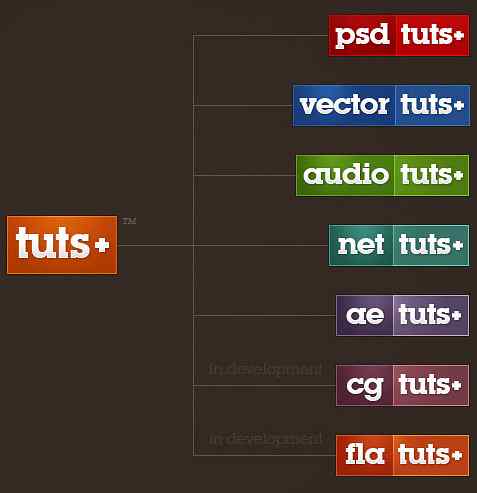
A la fin de ce tutoriel, nous aurons accompli les tâches suivantes:

Wow… cette page est colorée. Je suis d'accord - ce n'est pas la plus grande palette de couleurs au monde. Cette conception n'a certainement pas été conçue pour l'impression. Bien que l’arrière-plan bleu ne s’imprimera pas sur la plupart des imprimantes, elle ne fera que le faire disparaître. Cela gâchera le reste du dessin, car le texte orange et vert clair s’imprimera sur un fond blanc. Il n’existe pas de moyen facile pour un utilisateur d’imprimer un article de cette page en noir et blanc, à moins de le copier dans un logiciel de traitement de texte et de le formater lui-même..
Une solution pourrait être de fournir une feuille de style d'impression, comme l'a fait Tuts +. Cela fonctionnerait s'il n'y avait qu'un seul article sur une page. Malheureusement, cet exemple est au format blog. Cela signifie qu'il y a plusieurs articles sur une page. et il est probable que l'utilisateur ne souhaite imprimer qu'un seul article. Nous allons utiliser jQuery pour permettre à l'utilisateur de cliquer sur un lien après chaque article qui le formate et lui permet de l'imprimer ou de l'envoyer par courrier électronique..

Le HTML est assez simple pour cette page. Nous ajouterons quelques classes standard: une pour indiquer une section à imprimer / envoyer par courrier électronique (.printSection), une autre pour indiquer la zone contenant les liens à imprimer ou par courrier électronique (.printControls), une classe pour tous les liens d'impression ( .printControl) et une classe pour tous les liens de messagerie (.emailControl). Notez que nous avons également lié au fichier minifié de Google. Cela nous permet d'utiliser jQuery plus tard.
Imprimer | Email jQuery Plugin Ceci est une rubrique
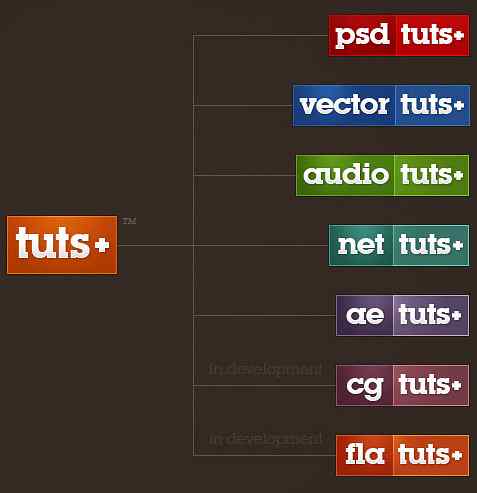
Texte de l'article
Section d'impression
|Section Email
C'est un titre différent
Texte de l'article
Plus de texte d'article
Section d'impression
|Section Email
Ceci est une autre rubrique
Texte de l'article
Plus de texte d'article
Section d'impression
|Section Email
C'est encore une rubrique
Texte de l'article
Plus de texte d'article
Section d'impression
|Section Email